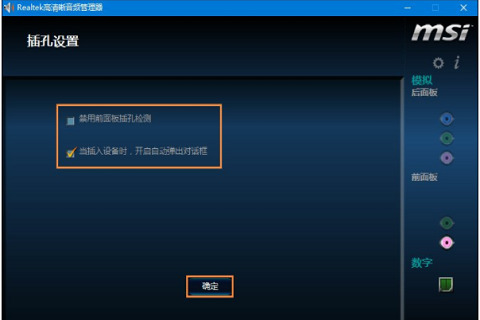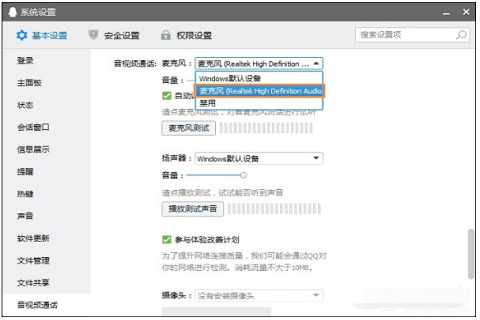Win10麦克风没禁用但是没声音怎么回事?
近期有用户在使用电脑进行视频通讯、游戏录制时,发现电脑的麦克风说话没声音,但是自己并没有禁用麦克风呀,这是怎么回事呢?出现这一问题,别着急,下面小编整理了两种方法,希望可以快速帮助你解决。
方法一:
1、打开“控制面板”,找到“Realtek高清晰音频管理器”,如果是台式机,麦克风是插前面板的,是有一个“禁用前面板检测”或者“AC97前面板”的设置,然后点“确定”;
2、接着,设置麦克风的“录制音量”和“播放音量”,这样就能听见声音了。
方法二:
1、首先,确定是单一的视频聊天软件不能使用还是通用的聊天软件不能使用,如果是单一软件不能使用,比如QQ、可以在设置声音输入设备为“麦克风”;
2、检测麦克风是否有问题,用系统自带的“录音机”测试一下。也可以把麦克换到别的电脑上试试看,如果同样没有声音,那么则是麦克风的问题,只能更换麦克风或者去修理。
相关文章
- 电脑总是提示密码已过期必须更改怎么办
- Win10提示密码不满足密码策略的要求怎么办
- Win10如何卸载OneDrive应用-Win10完美删除OneDrive的方法
- Win10图标左上角有个勾怎么去掉-Win10桌面图标勾选框去掉方法
- Win10显卡驱动错误代码43怎么解决-Win10显卡错误43解决方法
- 电脑检测不到第二个显示器
- Win10开机磁盘占用率100%
- Win10文件共享后其他电脑没有权限访问的解决方法
- Win10如何更新键盘驱动-Win10更新键盘驱动程序的方法
- Win10麦克风开关快捷键的设置方法
- Win10怎么离线玩Xbox游戏
- Win10任务栏图标闪烁次数怎么设置?
- Win10无法连接共享打印机拒绝访问?
- Win10关闭鼠标指针阴影的方法
- Win10升级Win11 23H2正式版的详细步骤
- Win10如何打开RTF文件